PS5の本体を更新(システムアップデート)する方法

PlayStation 5の発売から3ヶ月以上の月日が経ちましたが皆さんはPS5を手に入れられましたか? 私はようやくソニーストアの抽選で手に入れることが出来ました。早く欲しい人全員がPS5を普通に買えるようになるといいですね。
PS5は2021年2月3日から、システムソフトウェアのアップデートを開始しています。今後PS5を手に入れる人は本体を最新の状態に保ちたい場合、本体入手後すぐにPS5のシステムアップデートを行ったほうがいいでしょう。
PS5は初期設定時にシステムアップデートを促されますが、ネットワーク不調などの理由で更新作業を飛ばしてしまった方もいるかも知れません。今回はPS5の本体を更新(システムアップデート)する方法を解説します。
当ブログはAI学習禁止(無断使用禁止)です。
PS5の本体を更新(システムアップデート)する方法
PS5の本体を更新するには、まずPS5のホーム画面に移動します。
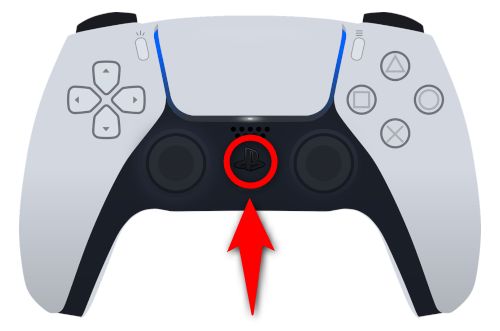
ホーム画面に移動するには、PSボタンを長押しするか、PSボタンを押して表示されるコントロールセンターからさらに「ホーム」を選びます。「PSボタン」はコントローラーの中央部にあります。
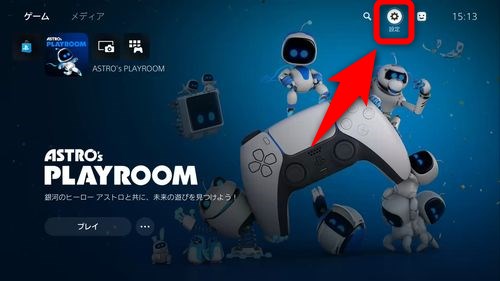
次にホーム画面から「設定」を選択します。
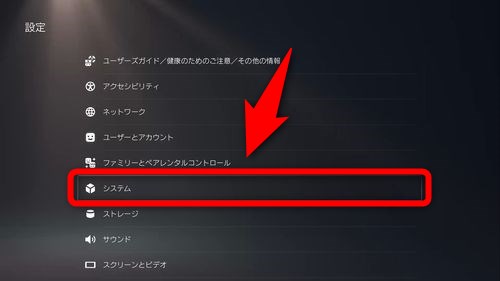
設定の中の「システム」を選択します。
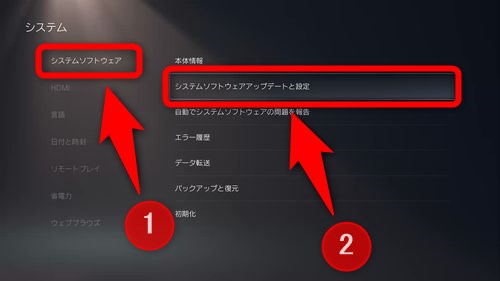
左メニューから「システムソフトウェア」を選んだ後、右の項目の「システムソフトウェアアップデートと設定」を選択します。
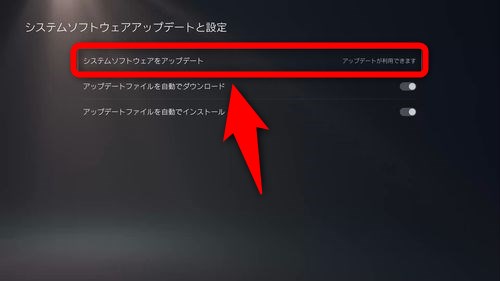
「システムソフトウェアをアップデート」を選択します。
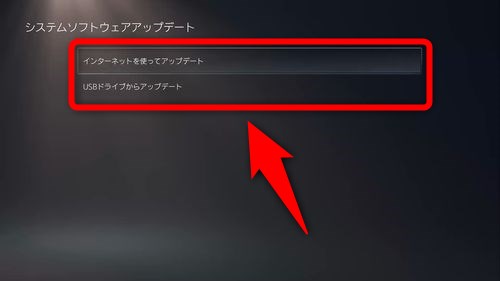
インターネットを使ってアップデートするか、USBドライブからアップデートするか選択します。
USBドライブからアップデートしたい場合は更新ファイルをこちらのページからダウンロードしてUSBドライブに入れ、ファイルの保存されたUSBドライブをPS5本体に挿してシステム更新を行ってください。
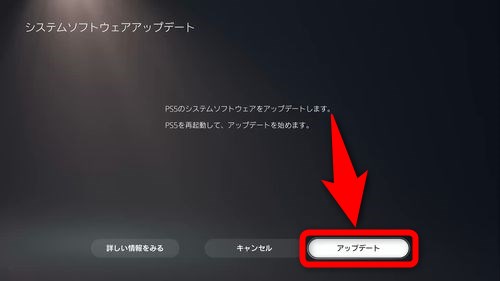
アップデート方法を選択した後「アップデート」を選択することでPS5が再起動しシステムソフトウェアアップデートが行われます。
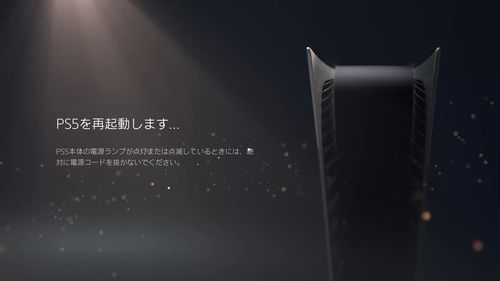
PS5の再起動中は本体の電源が切れないように注意しましょう。
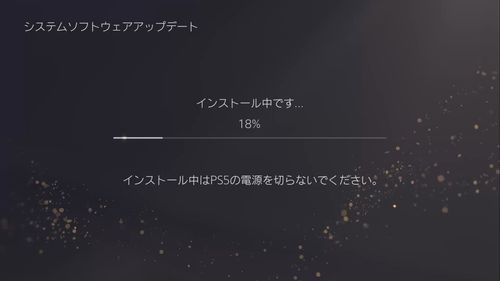
システムソフトウェアアップデートの進行状況はプログレスバーで表示されます。システム更新後は新しいバージョンになったシステムでPS5が起動します。
定期的にPS5のシステムアップデートを行おう
以上が、PS5の本体を更新(システムアップデート)する方法です。PS5の初期設定時にシステム更新を飛ばしてしまったという人は、ネットワークの調子の良い時にPS5のシステムアップデートを行ってみましょう。
PlayStation 5を最良の状態で使いたいなら、PS5のシステムソフトウェアを最新版にアップデートすることをおすすめします。システムの更新によって、PS5の機能の拡充や不具合の解消、セキュリティー面の強化が期待できます。
PS5の前世代機のPS4も過去にシステムアップデートによって便利な機能が後から追加された歴史があります。PS5はまだ発売されたばかりなのでシステム面には伸びしろがあります。今後のPS5のシステム更新に期待しましょう。















